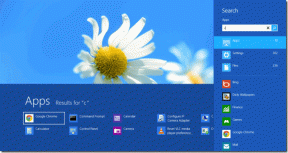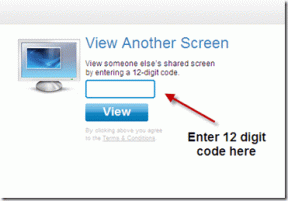Sådan fjerner og forhindrer du malware på din Mac
Miscellanea / / February 14, 2022
Macintoshes har ikke de samme problemer som Windows-computere med malware eller adware, men det betyder ikke, at de er immune. Angrebene er anderledes på en Mac, men lige så irriterende. Heldigvis er der et par måder at fjerne uønskede Mac-programmer og forhindre dem i at komme tilbage.
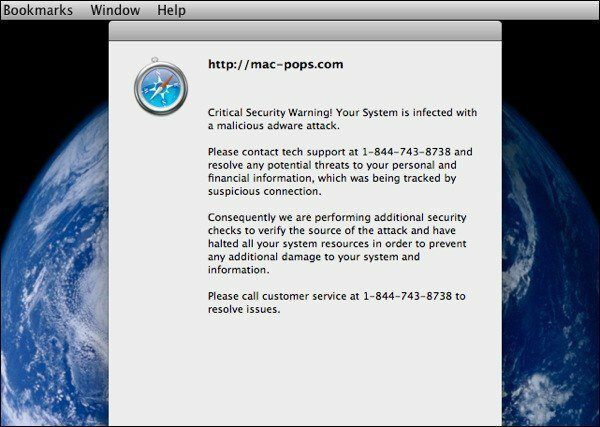
De mest populære infektioner jeg ser i naturen er Genie og Installer Mac. De mærker normalt sammen med legitime programmer, der downloades fra softwarelagre. Typisk søger nogen efter et populært program og klikker på et af de øverste søgeresultater, som er en annonce.
Når problemsoftwaren er på Mac, ændres Safari eller en anden browsers søgemaskine, og annoncer injiceres. Nogle gange er computeren ikke inficeret, men en påtrængende annonce dukker op og forhindrer brugeren i at surfe. Disse annoncer drager enten fordel af Macs CV-funktion eller bruger en JavaScript, der forhindrer Safari i at gå længere.
Scareware vindue? Brug fejlsikret tilstand til at blive løsnet
Nogle af disse infektioner starter som en Safari-annonce, der ikke forsvinder, før du klikker på et link eller ringer til et særligt nummer. Vinduet kan hævde, at du bliver overvåget af FBI, f.eks
PC Ransomware. Nogle få af disse annoncer vil begynde at tale til dig. Fald ikke for den fidus. For at få Safari i orden igen, skal du først tvinge Safari til at afslutte.Hold nede Kommando + Alternativ + Esc nøgler på samme tid. Det bringer op Tving Afslut Menu. Vælg Safari og så Tving Afslut. Nogle gange sidder Safari-vinduet fast, og Force Quit-indstillingen virker ikke. Tryk i så fald på kontrol+mulighed og klik på Safari fra kajen og vælg Tving Afslut. Det stopper den irriterende annonce i Safari. De samme trin fungerer for Firefox og andre browsere på Mac.

Skal du tvinge en Mac-applikation til at afslutte?: Tjek ud andre veje at stoppe ethvert Macintosh-program. Efterhånden som annoncer bliver mere sofistikerede, kan det være sværere at afslutte Safari eller andre browsere.
Nogle browsere er indstillet til at genåbne det sidste vindue, der var aktivt før lukningen, så du står over for det samme problem igen. For at rette det i Safari, hold nede flytte nøgle, mens du åbner Safari. Det forhindrer tidligere vinduer i at komme op.
Med Firefox åbnes den i sikker tilstand ved at holde indstillingstasten nede og startskærmen deaktiveres. Med Chrome skal du starte i inkognitotilstand, men du har muligvis brug for en program at hjælpe med det. Så kan du gå videre til fjernelse.
Download Adware Medic for at fjerne infektionerne
Når du har en fungerende browser, det bedste program til at fjerne Mac adware er Adware Medic. Det er designet til at fjerne browser plugins der omdirigerer søgeresultater og injicerer annoncer. Programmet er gratis. Det kræver Mac OS X Lion 10.7 eller nyere.
Brugere af 10.6.8 Snow Leopard eller nedenfor skal foretage en manuel fjernelse. Adware Medics websted har en fantastisk guide til manuel fjernelse. For Snow Leopard, den Sophos Antivirus til Mac Home Edition gør et godt stykke arbejde med at fjerne malware og er også gratis.

Apples fjernelsesvejledning: Apple har sin egen guide for at fjerne Mac-adware, men det er svært at følge og dækker kun operativsystemet og Safari.
Forebyg fremtidige infektioner med smart browsing
Mac-infektioner kommer normalt ikke fra de samme kilder som pc-infektioner. Det er usandsynligt, at de bliver vedhæftet en e-mail eller indlejret i en pdf. De vil enten være en del af, hvad der ser ud til at være en legitim download eller på anden måde narre en bruger til at downloade nyttelasten med en annonce. Software, der automatisk installeres ved blot at gå til et websted, er ret sjældent.
Det mest populære trick, jeg ser, er en annonce, der overbeviser brugeren om, at Adobe Flash Player er forældet. Jeg faldt næsten for det trick engang. Min Mac advarede mig, før jeg installerede den.

Hvis du skal downloade software til din Mac som ikke er tilgængelig i App Store, surf direkte til producentens hjemmeside. Undgå at søge efter produktnavnet, da det kan vise annoncer. Søg efter producenten og find derefter produktet på deres hjemmeside. Som et eksempel, i stedet for at søge efter Adobe Flash Player, søg efter Adobe.
Apples antivirus er indbygget: Apples Xprotect forhindrer din Mac i at blive inficeret det meste af tiden. Den opdaterer sig selv, når Apple opdaterer MacOS.
Installer blokeringssoftware
Scamzapper er en Safari-udvidelse designet til at forhindre annoncer i at låse browseren. Det blokerer de JavaScript-vinduer, der forhindrer brugeren i at komme videre i browseren. Hvis du eller en du kender bliver ved med at blive ramt af disse annoncer, Scamzapper vil holde dig ren.
Ellers reducerer blokering af annoncer og Flash, når det er muligt, risikoen for, at du bliver narret til at downloade noget, du ikke havde tænkt dig. To udvidelser jeg anbefaler er ClickToFlash og Adblock Plus. De forhindrer de irriterende annoncer i at komme igennem, inklusive inficerede annoncer.
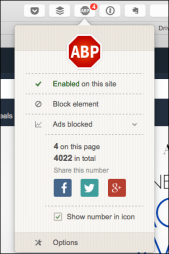
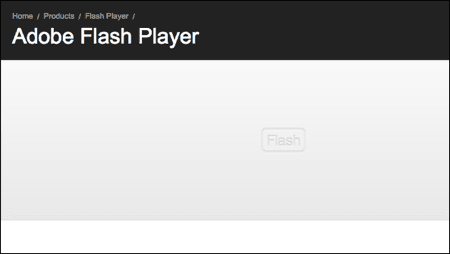
Safe Than Sorry
Malware og svindel vil fortsætte på Mac, fordi de kriminelle har succes med det. Et par programmer, der er installeret på forhånd, kan beskytte dig og din familie mod disse grimme internet.
Sidst opdateret den 10. februar 2022
Ovenstående artikel kan indeholde tilknyttede links, som hjælper med at understøtte Guiding Tech. Det påvirker dog ikke vores redaktionelle integritet. Indholdet forbliver upartisk og autentisk.

Skrevet af
Jeg har en passion for at hjælpe mennesker med at få teknologi til at fungere. Til mit daglige arbejde ejer jeg en computerreparationsvirksomhed i Lawrence, Kansas. Med udgangspunkt i min supportbaggrund fokuserer jeg på praktisk teknologi fra brugerperspektivet. Jeg nyder det hele: Android, Chrome OS, iOS, MacOS, Windows og alt derimellem.